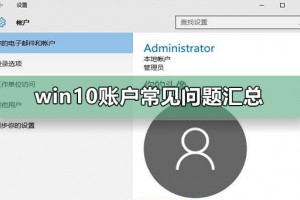电脑耳机麦克风没声音怎么设置图文教程
发布时间:2022-03-31 22:20:44
标签:电脑耳机麦克风没声音怎么设置,麦克风没生硬,电脑耳机麦克风设置
为了不影响他人,很多朋友在晚上使用windows10电脑时都会插入耳机或者麦克风,不过,近来有用户反馈耳机麦克风没有声音是怎么回事,其实,这种情况是因为“Realtek”声卡的用户前置声卡面板需要通过设置才可以使用,下面小编就跟大家分享耳机麦克风没有声音的解决方法。大家快来看看吧。
1、打开控制面板,点击“硬件和声音”。
2、点击“管理音频设备”。
3、点击“录制”。
4、找到“麦克风”后单击。
5、点击“启用”即可。
猜你喜欢
- 我们拿到电脑之后一般都会设置上自己喜欢的桌面壁纸,使用体验感也会更高。但是有部分用户反映说自己的win7系统怎么都换不了桌面壁纸,个性化里面
- 电脑开机启动时,会遇到各种各样的问题,出现蓝屏等状况,导致系统无法正常启动。那么,常见的电脑启动故障都有哪些呢?下面跟随小编一起来盘点电脑启
- 用户在使用xbox商店的时候,发现自己买错了游戏,但如今Xbox推出了退款功能,那么xbox商店如何退款呢?接下来让我们一起看看xbox商店
- 我们可以在wps表格中制作透视表,那么,具体的制作操作应该是怎样的呢?下面就让小编告诉你wps表格制作透视表的方法。wps表格制作透视表的方
- Win10是当前相对盛行的操纵系统,相比以前的系统增长了更多新点功能,应用起来会加倍的便捷。今天小编带朋友们看看对于win10账户多见问题的
- 在Xshell中的会话属性对话框里面,我们可以设置连接、终端、外光、高级和文件传输等内容,从而更好的进行远程控制终端。那么,Xshell怎么
- 我们在wps文字中编辑文档的时候,经常需要换行,对于刚接触wps文字的人来说,可能不知道如何换行,下面就让小编告诉你在wps文字中如何换行的
- fpassist.exe - fpassist进程的详细介绍进程文件: fpassist or fpassist.exe 进程名称: Fre
- 六个常用的Excel小技巧分享1、自动标出不及格分数假定需用红色字体显示60以下分数,蓝色字体显示60以上分数。Ctrl+1,设置单元格格式
- 电脑的分辨率直接影响了我们使用电脑的体验感,如果设置不好电脑分辨率可能导致字体模糊等。但是对于许多小白用户来说,仍然不知道电脑的分辨率要如何
- 二维码对大家来说都不陌生了,那如果让大家自己做呢,其实也很简单。以下是小编为您带来的关于WPS设计一个二维码,希望对您有所帮助。WPS设计一
- 不少用户最近在使用百度网盘的时候,发现自己在运行百度网盘时,电脑提示 “应用程序被修改,请重新安装!”,导致网盘无法正常的启动,那么遇到这种
- 对于wps表格的制作,要怎么设置锁定表格的表头呢?新手不会,上网找怕麻烦,而且教程太乱没有统一的答案怎么办,哪里有更好的方法?下面小编就为你
- 有时候我们在使用Win10时系统会卡住停止响应,但Ctrl+Alt+Del组合键仍然好使;而有时点击电源按钮中的重启和关机按钮系统会没有任何
- 很多使用win10系统打开vc6.0会出现“应用程序无法正常启动0xc0000142”的问题提示,那么,win10运行vc6.0出现0xc0
- WPS怎么打出一个字的拼音和声调?输入法的(搜狗输入法的软键盘) 在软键盘中也可以直接打出来。
- 多看阅读怎么使用WiFi传书功能?多看阅读APP是一款不错的阅读软件,其中的WiFi传输功能受到了广大用户们的喜爱,可通过网页直接将书籍导入
- 在使用电脑的时候如果忘记了开机密码的话,想要进行电脑主板密码的重置,小编觉得可以尝试拆机对电脑的cmos电池进行放电即可。详细的操作步骤就来
- 现如今许多音乐平台都加入了直播功能,网易云音乐自然也不能免俗。也就是说,用户在网易云音乐上不仅可以收听音乐,还可以观看喜欢的直播!那么,在网
- 最近有用户跟小编反映说自己的电脑开机之后,网络连接一直显示“正在获取网络地址”,导致电脑连不上网络,不能进行任何的操作。这是怎么回事?那下面